

苹果MacBook Pro怎么样Touch Bar好用吗?MacBook Pro开箱评测
数码科技
描述
苹果的新品,向来在加法上细水长流;但一做减法,就狠得斩钉截铁。
新 MacBook Pro 就是最好的例证:当 iPhone 上的多点触控成为“超极本”一个卖点时,MacBook Pro 却在 iPhone 卖到 9 代后才在键盘上方加上了个极窄的多点触控屏,而你已经习惯了 n 年的 9 针 USB 接口,如今被砍得一个不剩。
这可能是你最纠结的 MacBook Pro。
一、Macbook pro开箱
包装正面~Macbook的包装保持了苹果一贯的简洁白色风格。正面除了产品本体的效果图外,没有丝毫多余的故意吸引眼球的元素。
包装背面,背面则是标准的标示机器的配置,和相关产品参数。

我购买的此款为13寸,16GB内存,256GB闪存,14488元~
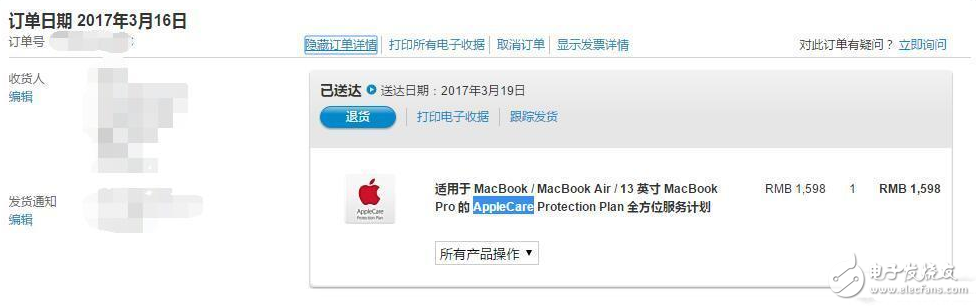
并且使用了几个月后,还是觉得买个AppleCare Protection Plan,比较踏实~~~
包装侧面产品名称——MacBook Pro
打开包装,机器本体既呈现在眼前!
开箱全家福:MacBook Pro本体、Type-C 数据线、电源适配器、保修卡及使用说明。
二、MacBook Pro本体外观
平放时的正面,整体来看,MacBook Pro(下文简写MBP) 还是维持了之前的设计风格,保持了苹果一贯的简约至上的理念。A 面 Logo 由之前的会发光的Logo,换为金属材质的Logo。购买之前,很多用户都说:“信仰灯”没了,苹果的信仰就没了!我个人认为完全是小题大做,作为效率工具,还是实用至上
机身D面,D面为四个垫脚。由于散热是从屏幕转轴向下吹热气,因此,D面转轴处温度会比其他位置高一些。
正面开屏开口
和硬币的厚度对比
本次MBP厚度再次缩小,这得益于键盘调整为MacBook的蝶式键盘,以及阉割了A面Logo。这次就不会再说air多薄多薄,pro多厚多厚了!
苹果官网上,新MBP和前代MBP的厚度对比!厚度差异还是很明显的!
苹果官网上,新13寸MBP与15寸MBP 重量与尺寸对比~
两侧接口,新的MBP阉割了USB,HDMI等接口。只保留了一个3.5mm接口和4个Type-C接口。这次的改变,无疑也是争议最大的地方。习惯了笔记本接口能多就多大众会接受只有Type-C的心MBP吗?
官网卖的USB-C 数字影音多端口转换器为388元,之前在某宝买过一个非原装转换器,但发现使用中有接触不良现象。。.所以最终还是购买了一个原装转换器!
和iPhone 6和iPhone6s Plus对比~
和9.7寸的Ipad Air2对比~
通过以上两组和其他苹果产品的对比,可以发现新MBP的尺寸适中,可以毫不夸张的说,比Ipad大一点!
这样的尺寸非常适合需要经常移动办公的同学。
三、MacBook Pro屏幕
打开MBP,由于新MBP阉割了电源键,因此,笔记本打开后,电脑自动启动。取消电源键的这一设想也是乔布斯之前的理念,要将产品做到简单极致,不要任何多余的操作和步骤。我这点我觉得还是很便捷很实用的~~
屏幕正面图片
屏幕边框图片
此次MBP的屏幕,外观上依然保持了很高的屏占比,窄窄的小边框完美配合MBP纤细的身体。如果和其他非超极本做对比,那些笔记本的“肥大”的边框分分钟让人出戏。
屏幕方面,可现实的色彩比sRGB色域多出了25%,对于我这种经常需要修图的人士来说,对于色彩的把握更加准确;亮度方面,苹果宣称是亮度最高的屏幕,增强道了500尼特亮度。我在光线充足的情况下,一般开到70%的亮度就够了,即使在阳光下, 也没有开到过100%,依然能够清晰的看到屏幕。
四、MacBook Pro键盘
键盘正面图
键盘局部
键盘的阉割使用率极低的功能键,替换为TouchBar。键盘也改为MacBook上采用的跌势键盘。
使用了几个月,唯一不能忍受的缺点就是这个键盘。虽然键盘为新式的跌势键盘,键程已经比上一代加长了,但是按上去,依然没有手感!对,没有手感。由于用惯了机械键盘,只有抬高手指,手动增加键程,才能让我在新MBP上打字舒服一些。。。
五、MacBook Pro TouchBar 外观与体验
1、 TouchBar 外观
本次MBP最大的亮点(涨价)之处就是增加TouchBar。下面让我看看这个“bar”到底有什么特别之处。
左侧触屏区域,TouchBar左侧90%部分为一款屏幕,没错,就是屏幕。在开机状态下,它承载的第二屏幕的交互功能。
右侧为指纹识别区,它承担的功能如下:指纹识别、强制关机(长按)、及自定义~
指纹识别功能非常实用,在现在指纹识别遍及天下的情况下,MBP也跟进了该技术。凭借着在Iphone上的指纹识别优势,每次解锁都是瞬时发生的,让人感觉不到丝毫的延迟感。
2、TouchBar体验
目前TouchBar支持2种功能:系统功能调节、适配软件功能。
在打开的软件没有适配TouchBar时,只会显示3个快捷系统操作,我设置的分别是亮度,音量和静音键;点击左箭头后,展开全部快捷键。
按住物理键盘的FN键后,会显示熟悉的F1-F12。当日Esc按键99%的情况下,都会显示在键盘上。
除了系统设置外,机器自带的一些软件也支持TouchBar,如上面几张图片所示。
第三方软件中只有很少一部分支持TouchBar。例如网易云音乐,支持左右搜索,喜欢,重播等功能。
实际使用了几个月,除了调节亮度,音量外,几乎没有使用过TouchBar的功能。目前还是习惯与触摸板和实体键盘热键的操作。而TouchBar使用的场景,都是要选中当前屏幕中的软件,才会显示该软件的bar。比如:我要切换歌曲,需要将网易云音乐切换至当前的任务中,如果我当时已经在网易云音乐,为何不用触摸板操作呢?如果在我可以将网易云音乐bar固定在TouchBar中,当我做别的工作时,可以直接切换,不是更好么!
我能想到目前TouchBar适合的功能,就是有进度条拖动的交互场景,使用bar更方便。例如编辑视频时的时间轴选择,颜色选择时的滑动。
总之,现有的TouchBar支持,来颠覆我们的操作,还为知过早。
六、MacBook Pro性能体验
说到Mac,凭借其优质的硬件设备与细腻的系统软件完美结合,呈现给用户一个绝佳的使用体验。
从网上找了一些评测数据:
CPU:性能大致提升约10%
GPU:集显升级到了 Intel Iris Graphics 540/550显卡,带来了更高效的视频处理体验
内存:和上一代对比,几乎无提升
SSD:提升约10%
对于Mac来说,跑分没有太多的意义,说下自己实际使用的感受。感觉性能上提升最大的就是SSD读写速度的提升,拷贝上G的文件,几秒钟即可完成。运营App的速度,也之前我笔记本上的固态硬盘表现更出色。
七、MacBook Pro续航
很遗憾,虽然性能有一定提升,但续航能力确实下降了。旧版的MBP续航一般在10小时左右,由于加入了TouchBar,新MBP只能坚持6小时。
新的MBP发售一段时间后,发生了一个很有意思的事情,无论是评测媒体的文章,还是个人用户的使用反馈,新MBP的续航都有缩短的情况。为了,苹果还发布了一个系统更新,更新内容为删除电池模块中的剩余电量显示功能。苹果:“你们看剩余使用时间降低了,就说续航下降了?好吧,我不显示剩余使用时间,问题不就解决了”然后,苹果这次更新真多这么做了……更新后,你只能在活动监视器中看到剩余电量了,囧~
虽然待机时间缩短到了6小时,但是相对的充电速度爆表,基本上1小时内就能从10%的电量充满到100%。6小时对于大部分非户外工作的用户来说,已经足够了。
八、总结
优势:
1、轻薄,续航时间长
2、优秀的系统与完善的硬件完美结合
3、优质的app资源,效率神器
劣势:
1、键盘没有手感
2、TouchBar暂时实用性不高
- 相关推荐
- 热点推荐
- 笔记本电脑
- 苹果
- macbookpro
-
你的MacBook Pro还能充电吗2021-09-14 2821
-
传2021款苹果MacBook Pro将移除Touch Bar触控条2021-01-17 5028
-
MacBook Pro触控板或会拥有类似Touch Bar的显示屏2020-03-11 3053
-
热点 | 苹果发布入门新款MacBook Pro!2019-07-18 3535
-
奇思妙想:这才是新MacBook Pro上Touch Bar的正确玩法!2017-06-29 3883
-
如果提升了这些配置 那么苹果MacBook Pro是不是更加“Pro”?2017-04-25 5139
-
苹果Macbook Pro与iPad Pro进行融合,取代让人诟病的Touch Bar2017-04-10 3051
-
苹果Touch Bar版MacBook Pro翻新机也来了!买不起有什么用2017-03-24 1802
-
不买苹果新版MacBook Pro Touch Bar的10大理由2017-03-22 6674
-
想要超长续航!苹果MacBook Pro入门版不带Touch Bar的最好2017-03-13 4220
-
苹果新款2017MacBook Pro值得关注的地方?Touch Bar来拯救MacBook Pro的销量2017-02-15 11568
-
苹果新款MacBook Pro续航能力受质疑2017-01-11 1665
-
13英寸新MacBook Pro拆解,Touch Bar很脆弱2016-11-17 1924
-
苹果获得Macbook Pro非对称散热风扇设计专利2012-12-23 4551
全部0条评论

快来发表一下你的评论吧 !

